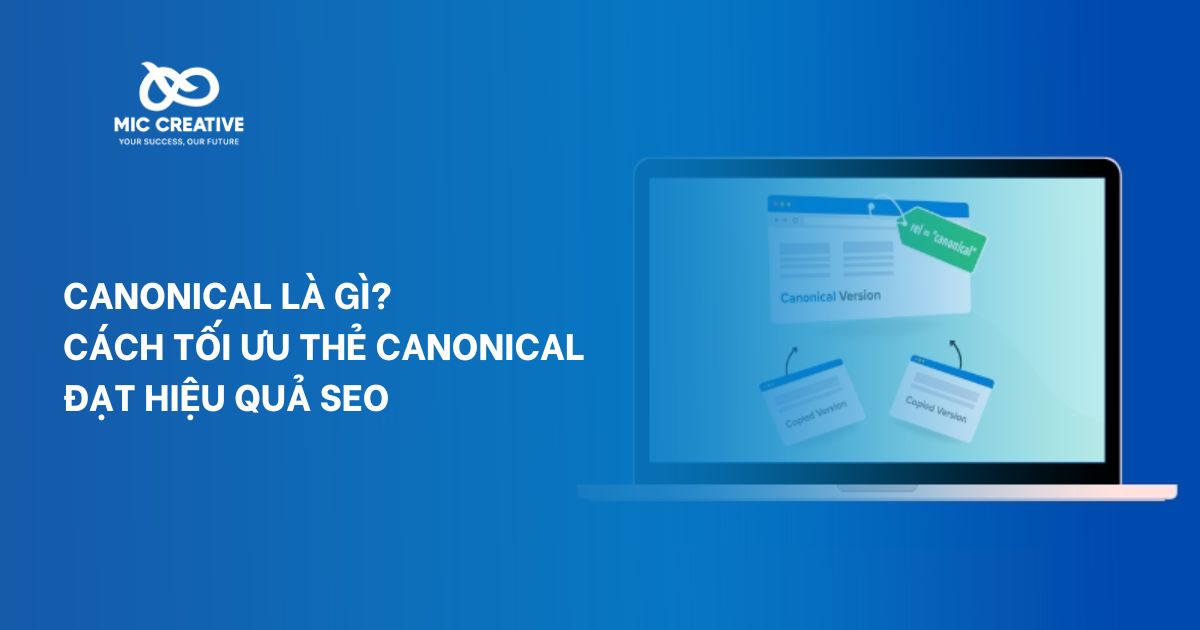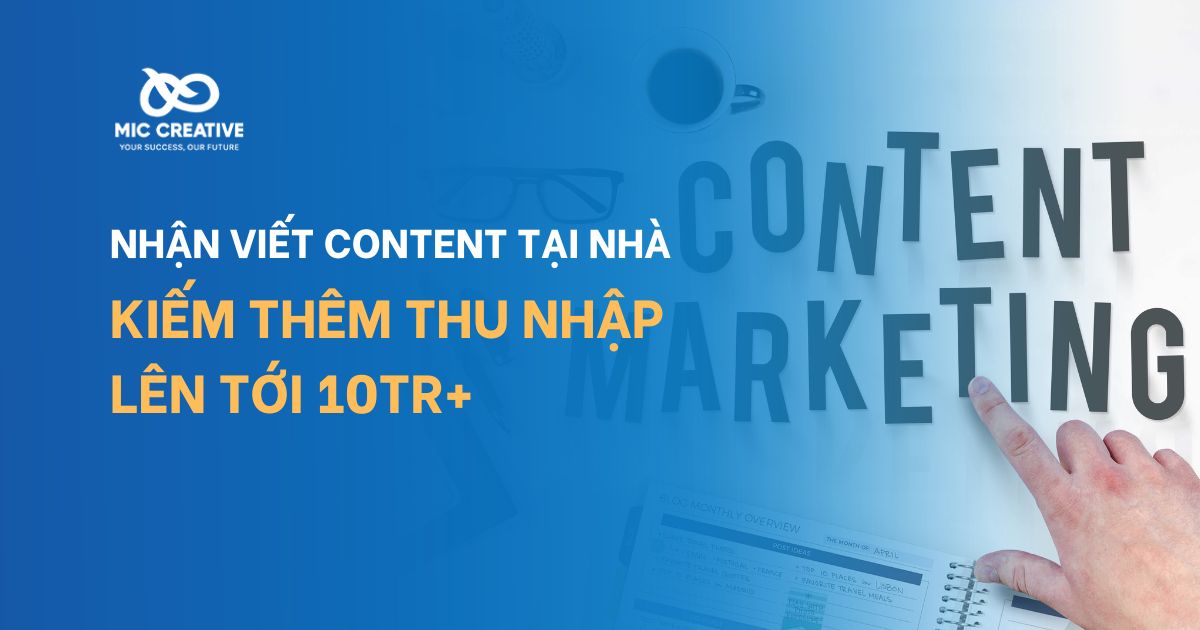1. Điều kiện bắt buộc để tạo kênh Youtube
Trước khi đi vào chi tiết cách tạo kênh YouTube, bạn cần đáp ứng một điều kiện tiên quyết. Vì YouTube là một dịch vụ của Google, toàn bộ hệ thống kênh của bạn sẽ được quản lý thông qua một nền tảng duy nhất.
Điều kiện bắt buộc bao gồm:
- Bạn phải sở hữu một Tài khoản Google (Google Account): Đây chính là tài khoản Gmail mà bạn dùng để đăng nhập. Toàn bộ kênh YouTube, video, và các cài đặt của bạn sẽ được liên kết trực tiếp với tài khoản này.
- Tài khoản này là trung tâm quản lý: Tài khoản Google sẽ được dùng để truy cập YouTube Studio, tùy chỉnh kênh và sau này là để liên kết với Google AdSense khi bạn bật kiếm tiền.
- Nếu chưa có: Bạn cần truy cập trang đăng ký của Google để tạo tài khoản Google mới. Quá trình này hoàn toàn miễn phí và chỉ mất vài phút.
Một khi đã có sẵn Tài khoản Google, bạn đã đủ điều kiện để bắt đầu lập kênh YouTube ngay lập tức.
2. Cách tạo kênh Youtube trên máy tính
Đây là cách tạo 1 kênh youtube phổ biến và được khuyến khích nhất vì bạn sẽ có quyền truy cập đầy đủ vào YouTube Studio, công cụ quản lý kênh chuyên nghiệp. Quá trình này rất nhanh chóng, chỉ mất vài phút.
Bước 1: Đăng nhập vào YouTube
- Truy cập vào trang chủ com.
- Nhấp vào nút “Đăng nhập” (Sign in) ở góc trên bên phải.
- Sử dụng chính Tài khoản Google (Gmail) mà bạn đã chuẩn bị ở phần trước để đăng nhập.
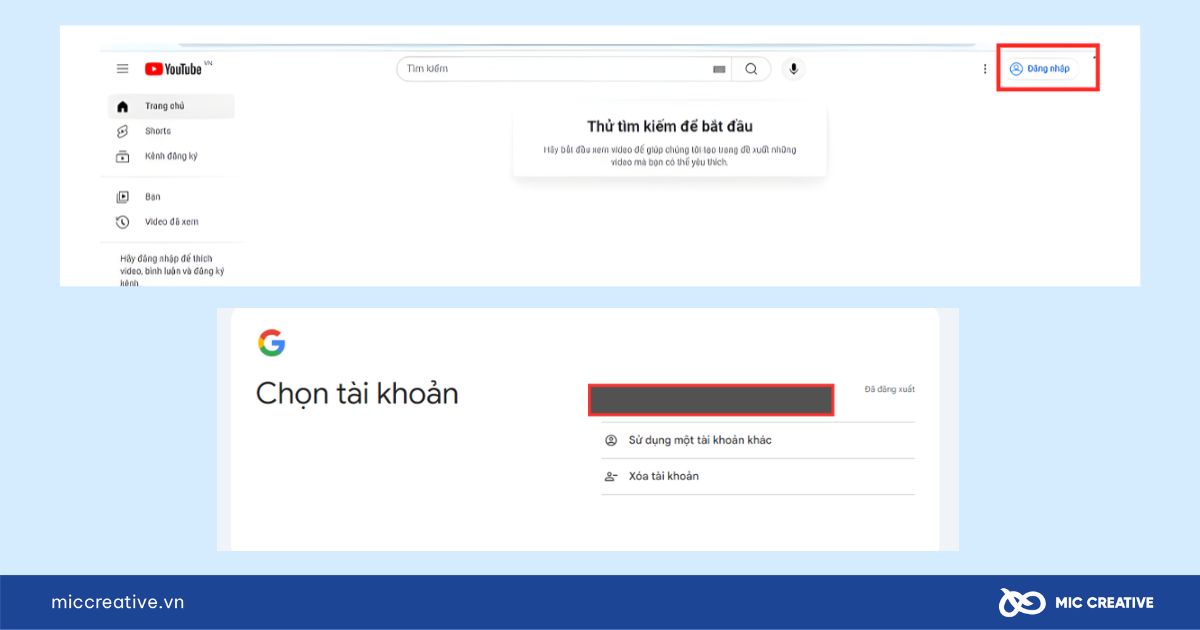
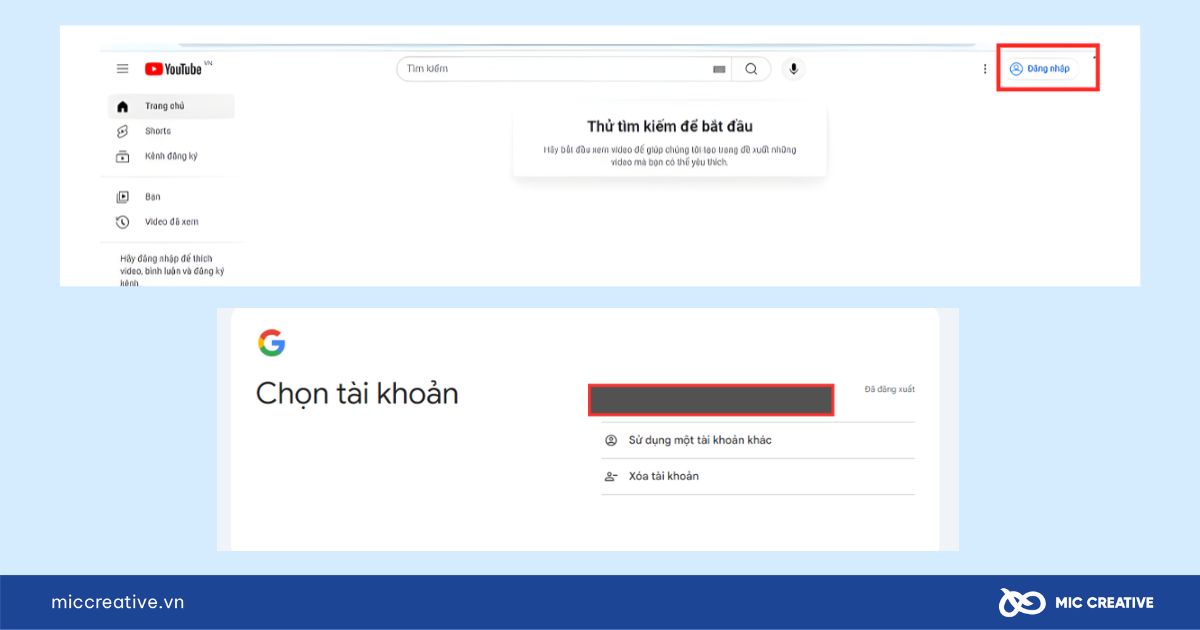
Bước 2: Truy cập mục “Tạo kênh” (Create a Channel)
- Sau khi đăng nhập, nhấp vào ảnh đại diện (avatar) của bạn ở góc trên bên phải.
- Một menu sẽ thả xuống, bạn tìm và nhấp vào mục “Tạo kênh” (Create a Channel).
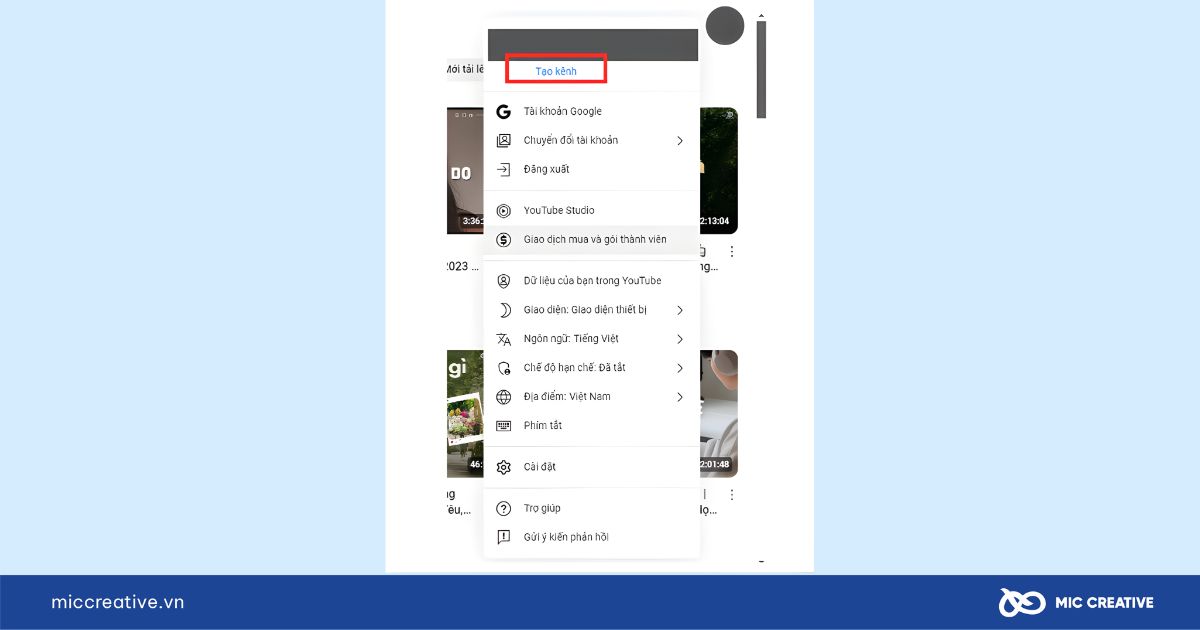
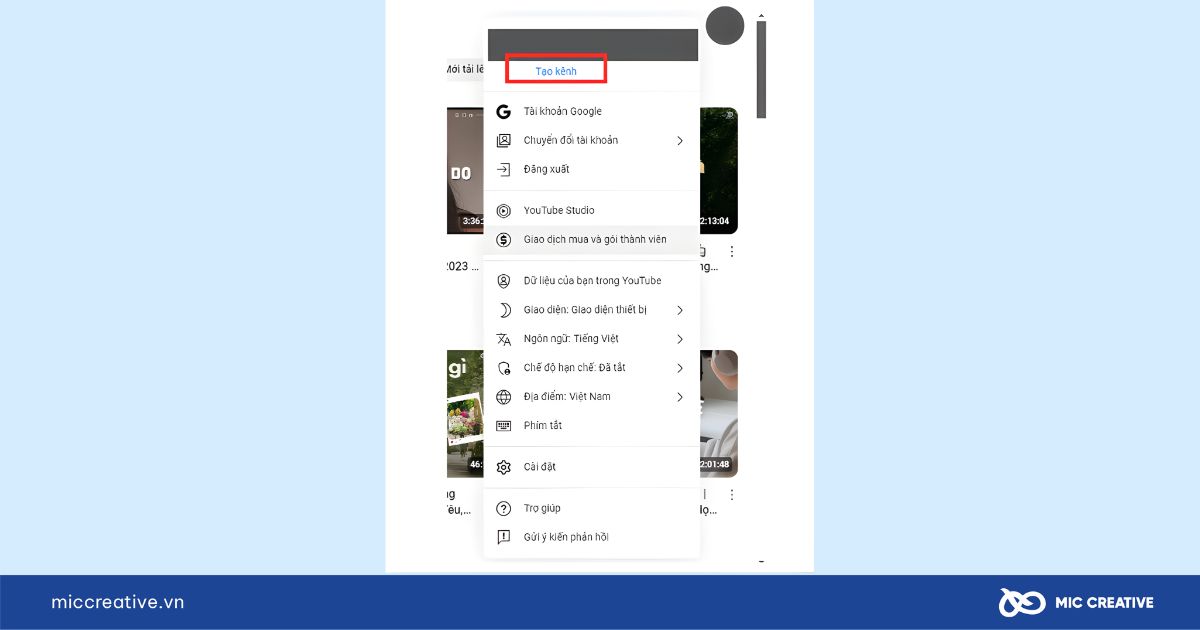
Bước 3: Đặt tên kênh và Tải ảnh đại diện
Một cửa sổ pop-up sẽ xuất hiện, yêu cầu bạn nhập các thông tin cơ bản:
- Tên (Name): Đây là tên kênh YouTube của bạn. Bạn có thể chọn tên cá nhân hoặc tên thương hiệu.
- Tên người dùng (Handle): Đây là một mã định danh duy nhất (ví dụ: @kenhcuaban). YouTube sẽ tự động gợi ý dựa trên tên của bạn, nhưng bạn có thể tùy chỉnh nó.
- Ảnh hồ sơ (Profile Picture): Tải lên logo hoặc hình ảnh đại diện cho kênh của bạn.
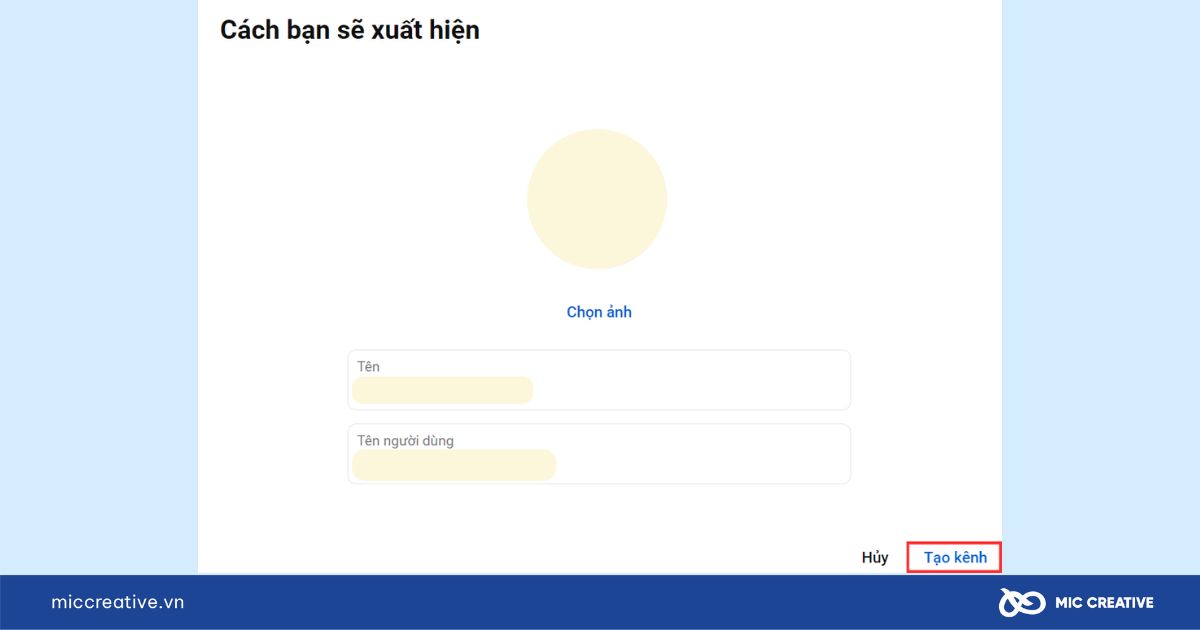
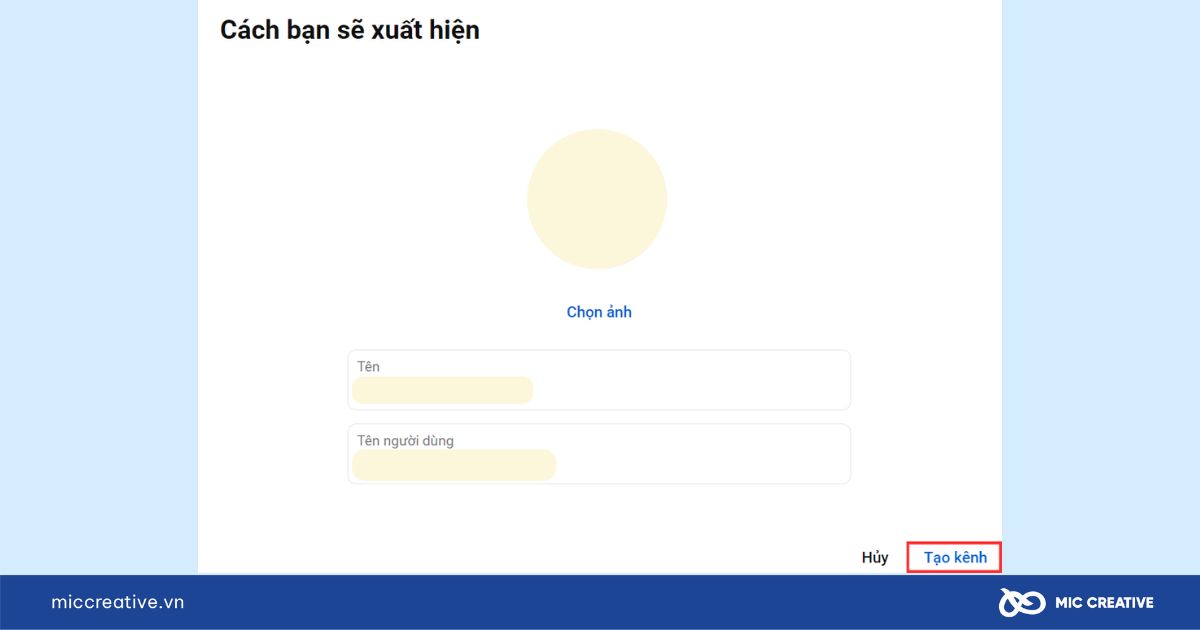
Bước 4: Hoàn tất và xem Kênh của bạn
- Sau khi đã điền đủ thông tin, bạn nhấp vào nút “Tạo kênh” (Create Channel).
- Hệ thống sẽ mất vài giây để xử lý. Sau đó, bạn sẽ được đưa thẳng đến trang chủ kênh YouTube mới của mình.
Như vậy là bạn đã hoàn tất việc lập kênh YouTube trên máy tính.
3. Cách tạo Kênh YouTube trên điện thoại (iOS & Android)
Nếu bạn thường xuyên sử dụng điện thoại, việc tạo kênh youtube trên điện thoại trực tiếp trên ứng dụng di động cũng vô cùng đơn giản và nhanh gọn. Các bước thực hiện trên iOS (iPhone) và Android là tương tự nhau.
Bước 1: Mở ứng dụng YouTube và Đăng nhập
- Đảm bảo rằng bạn đã tải ứng dụng YouTube về điện thoại của mình.
- Mở ứng dụng và đăng nhập bằng Tài khoản Google (Gmail) mà bạn muốn sử dụng để tạo kênh.
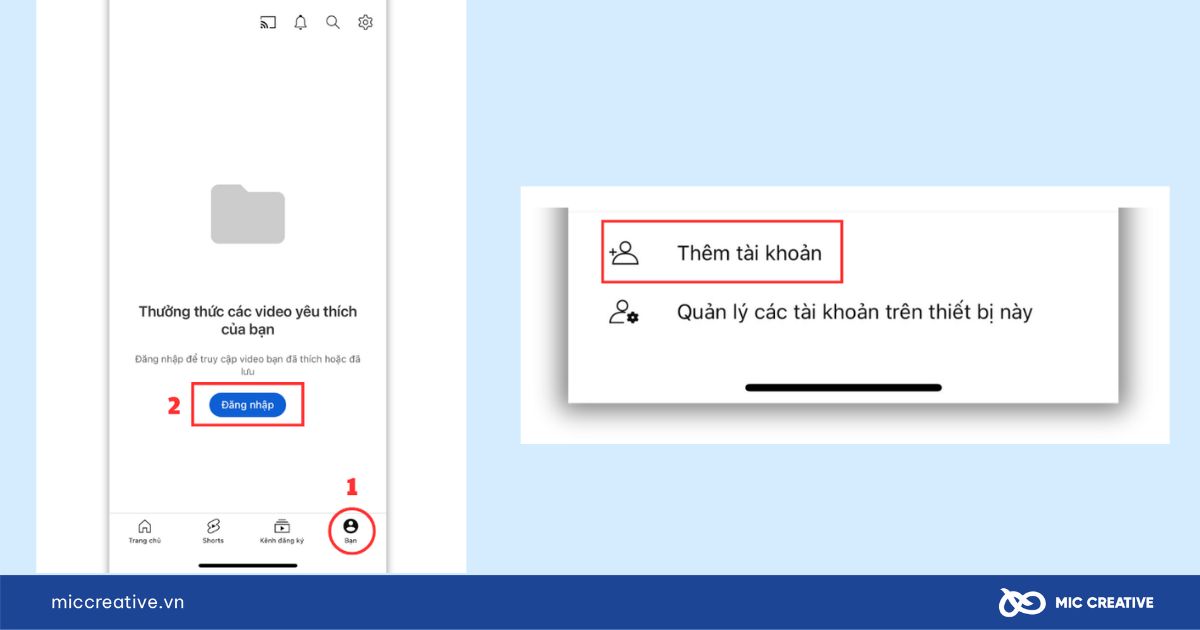
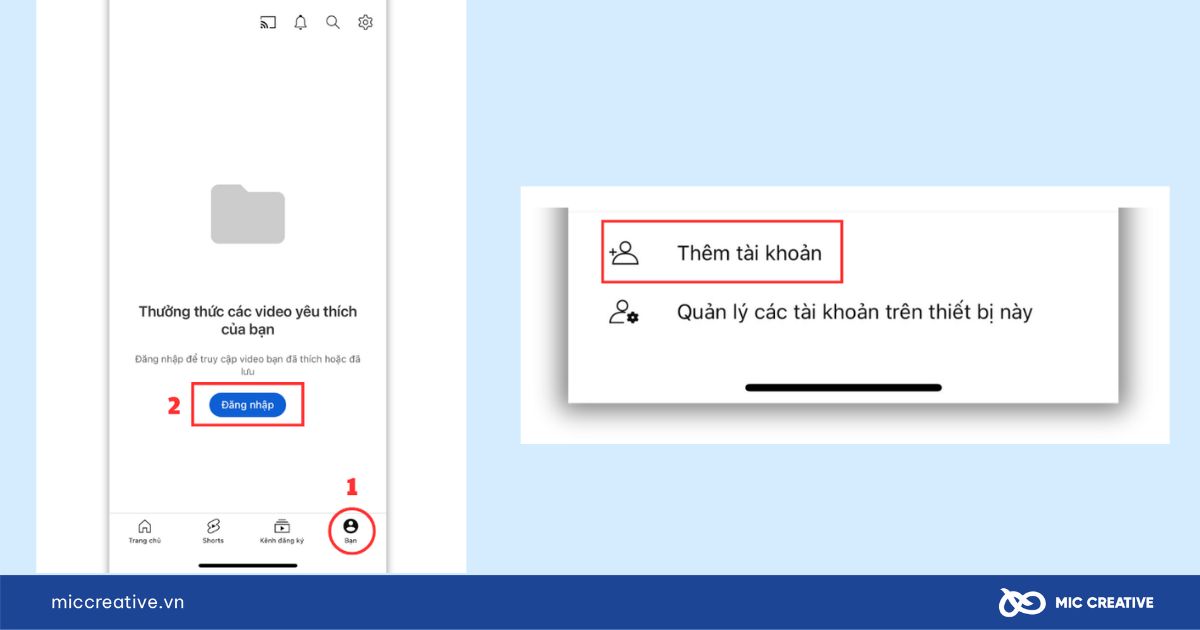
Bước 2: Truy cập trang cá nhân và chọn “Tạo Kênh”
- Nhấn vào ảnh đại diện (avatar) của bạn ở góc dưới cùng bên phải (hoặc góc trên bên phải tùy phiên bản ứng dụng) và nhấn vào dòng “Tạo kênh”.
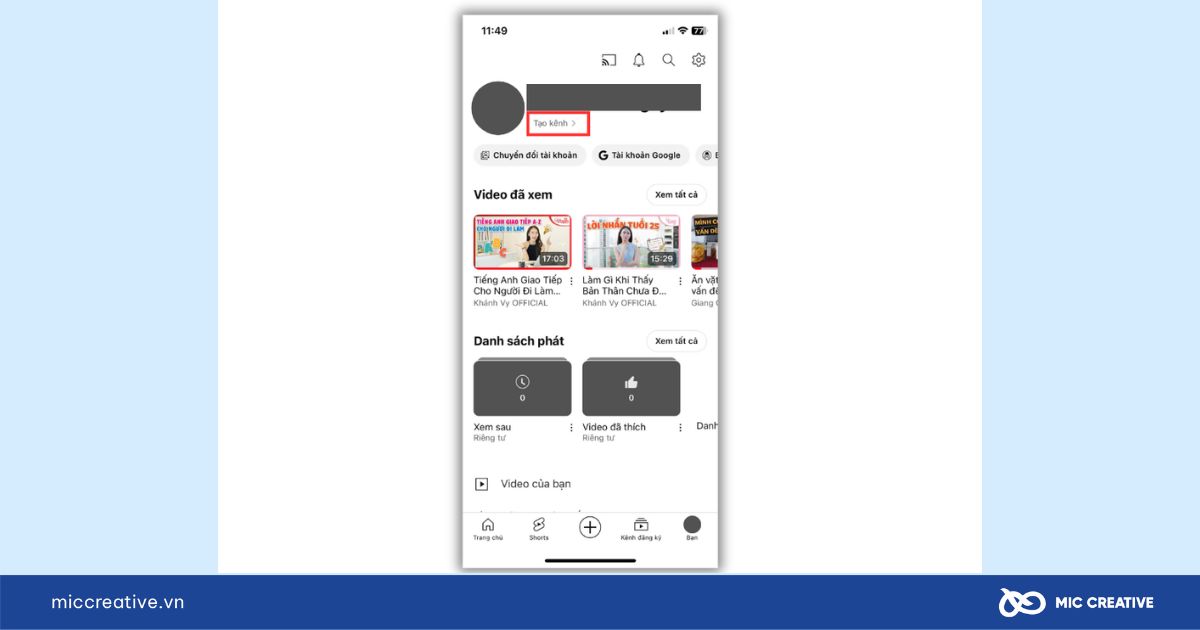
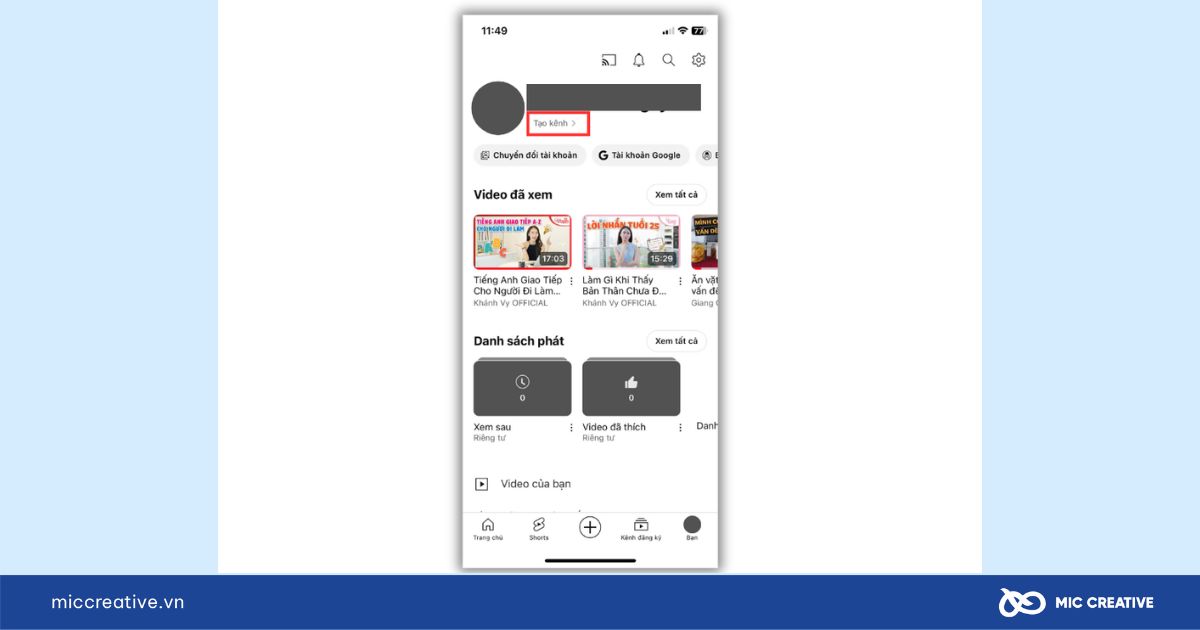
Bước 3: Hoàn tất thông tin và nhấn “Tạo kênh”
- Ngay lập tức, YouTube sẽ hiển thị một màn hình cho phép bạn thiết lập các thông tin cơ bản:
- Ảnh hồ sơ (Profile Picture): Nhấn vào biểu tượng máy ảnh để tải ảnh đại diện lên.
- Tên (Name): Đây là tên kênh YouTube của bạn.
- Tên người dùng (Handle): Đây là mã định danh @ duy nhất của bạn.
- Sau khi kiểm tra thông tin, bạn chỉ cần nhấn vào nút “Tạo kênh”.


Chỉ với 3 bước đơn giản, bạn đã hoàn tất cách tạo kênh YouTube trên điện thoại.
4. Hướng dẫn tạo (hoặc chuyển đổi) kênh YouTube Thương hiệu
Khi bạn tìm hiểu cách lập kênh youtube, bạn sẽ thấy có hai loại kênh: Kênh Cá nhân và Kênh Thương hiệu. Khi bạn tạo kênh theo các bước ở trên, kênh đó mặc định là Kênh Cá nhân. Kênh này gắn liền trực tiếp với tài khoản Gmail của bạn và chỉ một mình bạn có thể quản lý.
Tuy nhiên, để hoạt động chuyên nghiệp, xây dựng thương hiệu doanh nghiệp, hoặc để nhiều người (nhân viên, đối tác) cùng quản lý, bạn nên sử dụng Kênh Thương hiệu (Brand Account). Lợi ích lớn nhất của Kênh Thương hiệu là nó cho phép nhiều người cùng quản trị kênh (với các vai trò khác nhau) mà không cần phải chia sẻ mật khẩu Gmail cá nhân, đồng thời tên và ảnh đại diện của kênh hoàn toàn độc lập với tài khoản Google của bạn.
Dưới đây là cách để tạo hoặc chuyển đổi sang Kênh Thương hiệu trên máy tính.
Cách 1: Tạo một Kênh Thương hiệu mới (Khuyên dùng)
Đây là cách tạo một kênh mới hoàn toàn, sạch sẽ, dành cho doanh nghiệp hoặc dự án mới.
- Đăng nhập vào YouTube (trên máy tính).
- Nhấp vào ảnh đại diện của bạn, chọn “Cài đặt” (Settings).
- Trong trang Cài đặt, chọn mục “Tài khoản” (Account).
- Nhấp vào dòng “Tạo kênh mới” (Create a new channel).
- Nhập tên Kênh Thương hiệu bạn muốn và nhấn “Tạo” (Create).
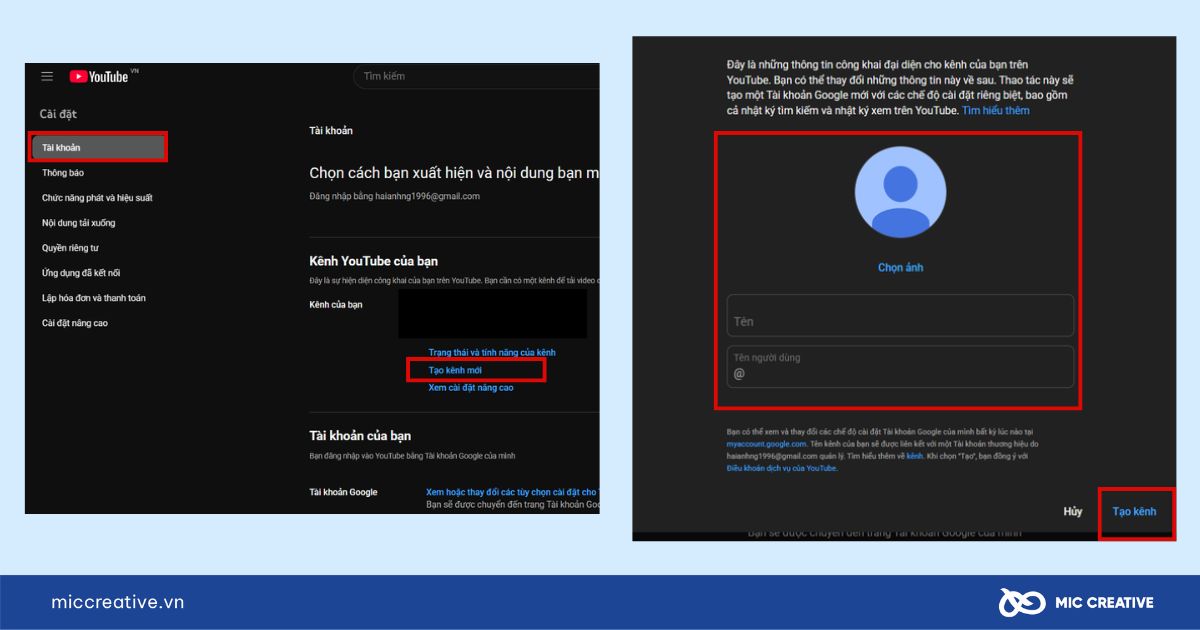
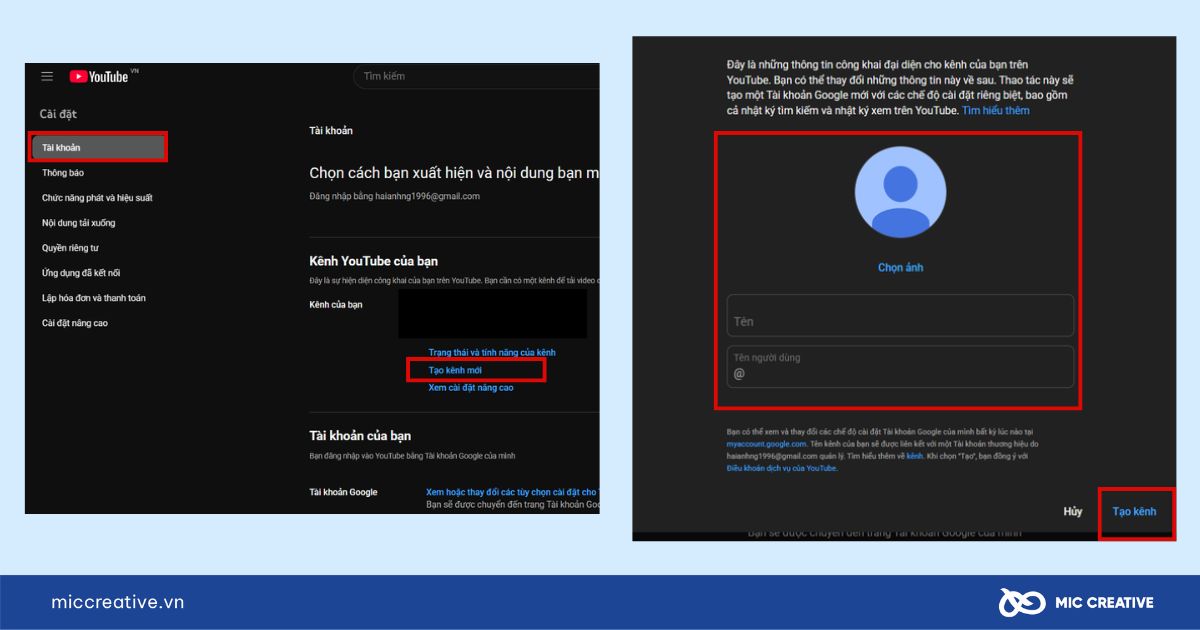
Cách 2: Chuyển Kênh Cá nhân hiện tại thành Kênh Thương hiệu
Nếu bạn đã lỡ đăng video lên Kênh Cá nhân và muốn chuyển nó thành Kênh Thương hiệu, bạn có thể làm như sau:
- Vào mục “Cài đặt” (Settings).
- Chọn “Cài đặt nâng cao” (Advanced settings).
- Tìm và nhấp vào “Di chuyển kênh đến một tài khoản thương hiệu” (Move channel to a Brand Account).
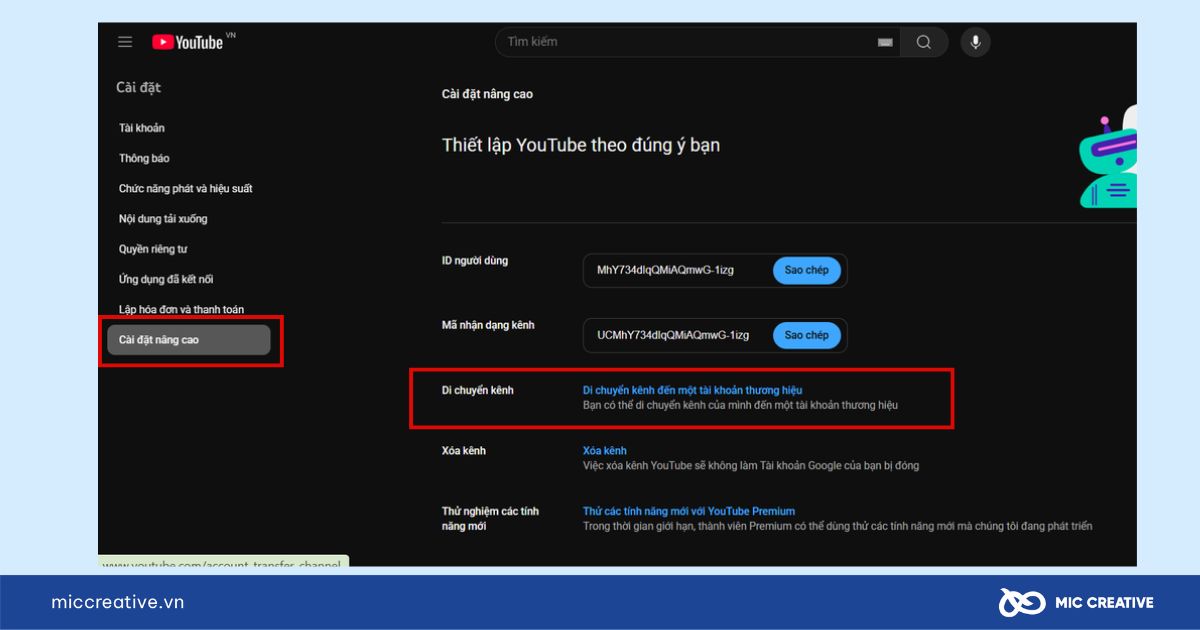
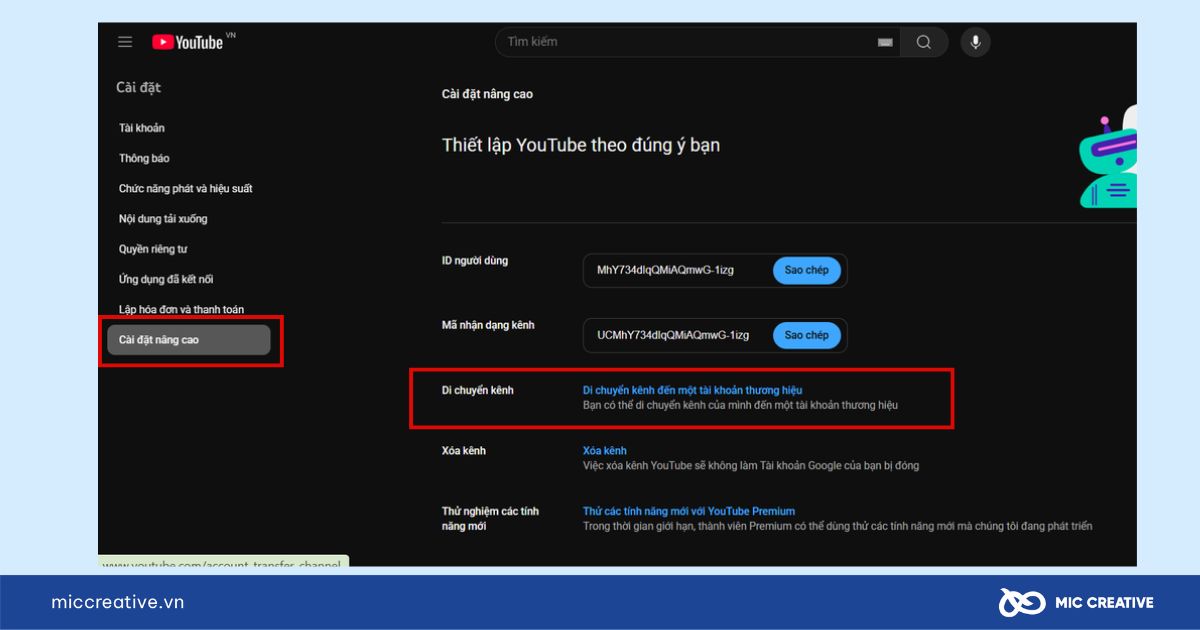
- Làm theo các bước hướng dẫn để xác nhận và hoàn tất việc di chuyển. (Lưu ý: Việc này sẽ chuyển toàn bộ video, người đăng ký và dữ liệu của bạn sang một Kênh Thương hiệu mới).
5. Hướng dẫn tùy chỉnh và phát triển kênh Youtube
Sau khi đã hoàn tất các bước hướng dẫn đăng ký youtube cơ bản, đừng vội đăng video lên YouTube ngay. Một kênh mới, trống thông tin sẽ không tạo được sự tin tưởng. Hãy hoàn thiện 3 bước sau để kênh của bạn trông chuyên nghiệp và sẵn sàng hoạt động.
5.1. Tùy chỉnh Kênh
Đây là bước thiết lập “bộ mặt” cho kênh của bạn. Truy cập kênh của bạn và nhấp vào nút “Tùy chỉnh kênh” (Customize Channel). Thao tác này sẽ đưa bạn đến YouTube Studio.
Trong tab Hồ Sơ:
- Tải lên Ảnh hồ sơ: Thường là logo của bạn.
- Tải lên Ảnh biểu ngữ: Đây là ảnh bìa lớn ở đầu kênh, rất quan trọng để thể hiện nhận diện thương hiệu.
- Tải lên Hình mờ video: Một logo nhỏ xuất hiện ở góc video.
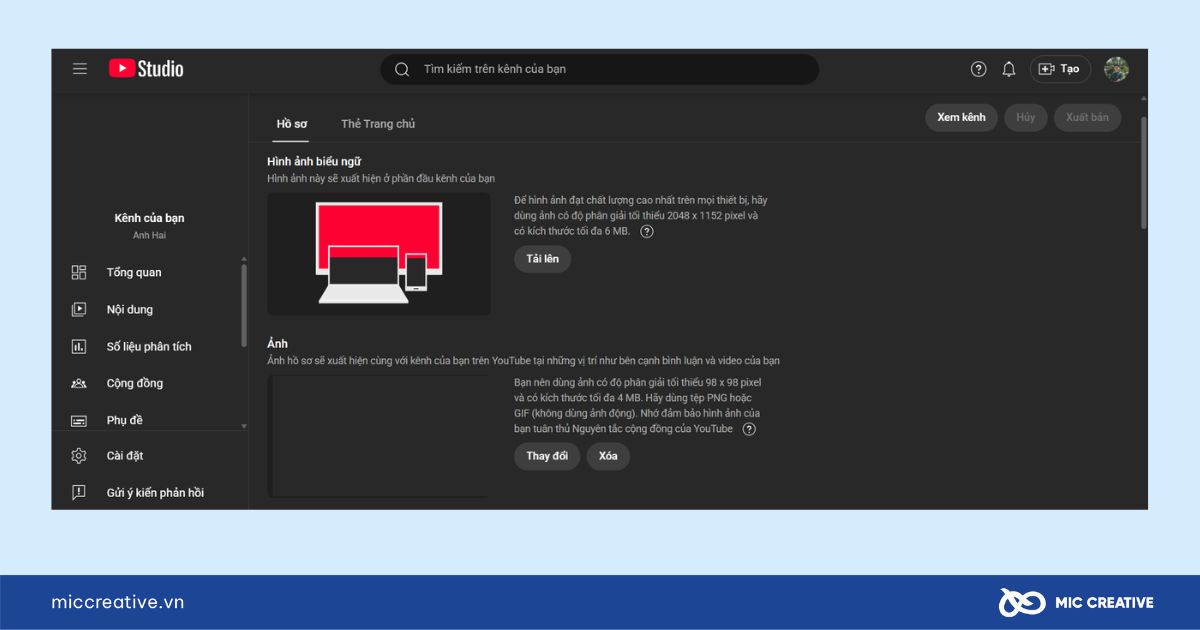
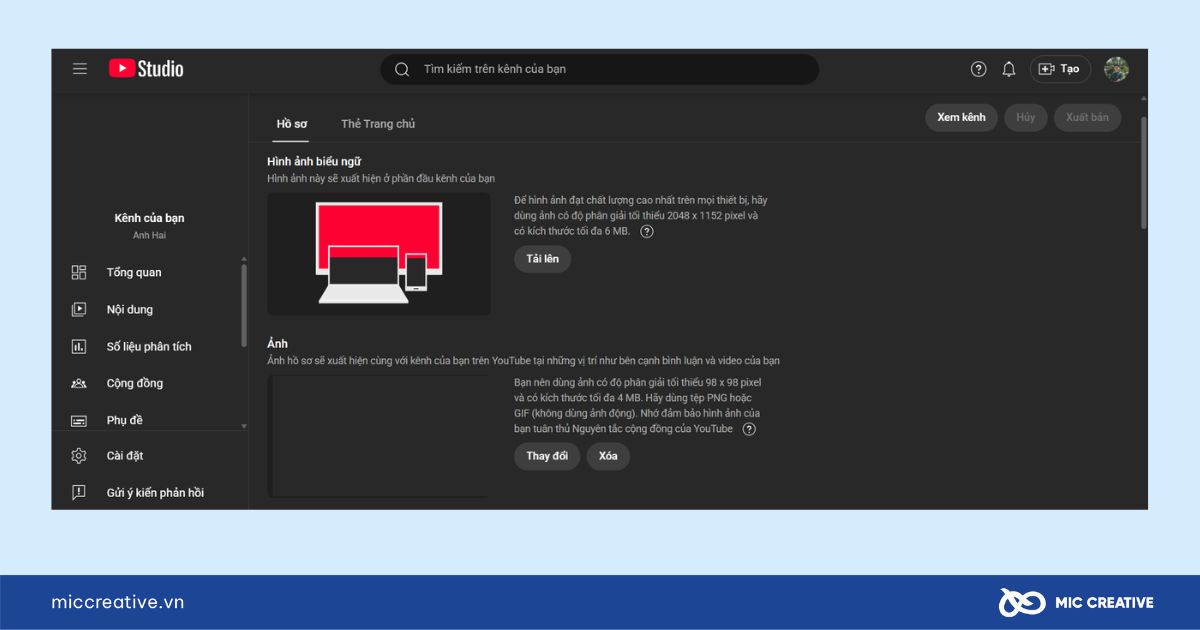
Trong tab “Thông tin cơ bản” (Basic info):
- Viết Mô tả kênh: Giới thiệu về kênh của bạn, nội dung bạn sẽ chia sẻ.
- Thêm Liên kết (Links): Thêm các liên kết đến website, Facebook, TikTok và các mạng xã hội khác.
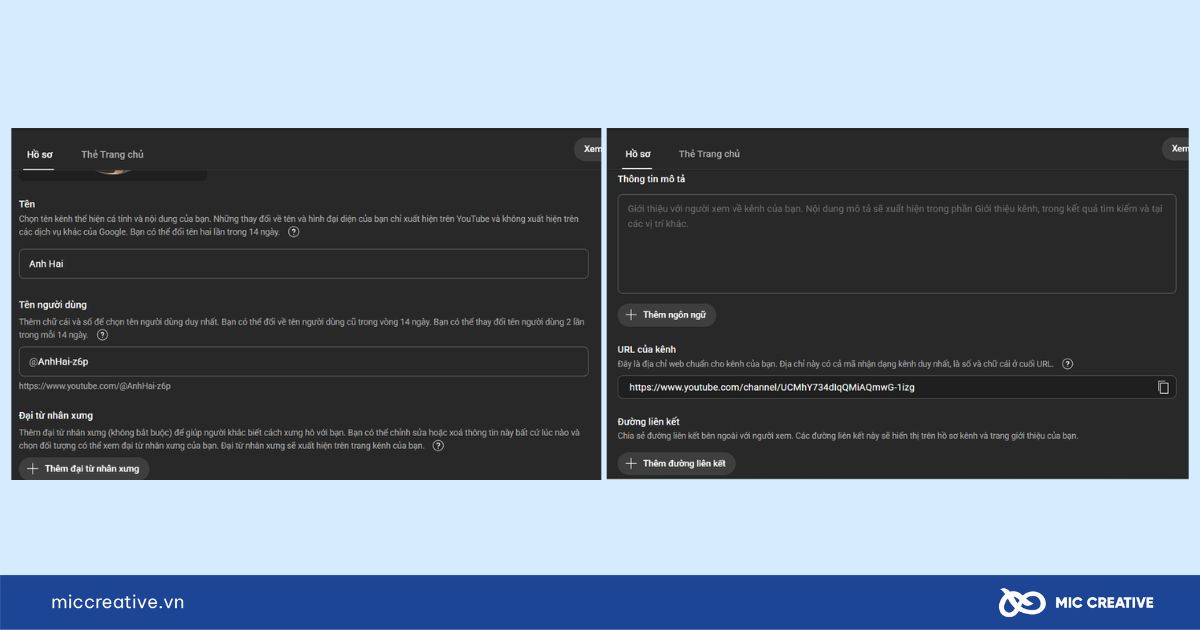
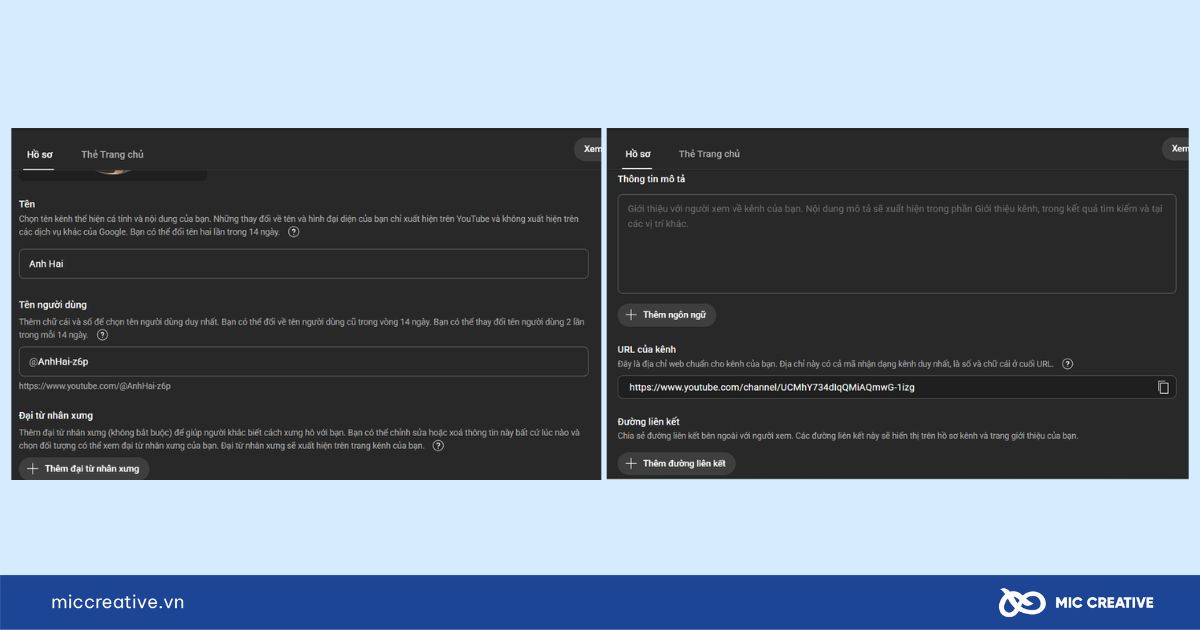
5.2. Xác minh Kênh YouTube
Đây là bước kỹ thuật bắt buộc để mở khóa các tính năng cơ bản. Một kênh chưa được xác minh sẽ bị giới hạn rất nhiều.
- Bạn cần vào YouTube Studio -> Cài đặt (Settings) -> Kênh (Channel) -> Điều kiện sử dụng tính năng (Feature eligibility).
- Tại mục “Tính năng bậc trung”, bạn sẽ thấy yêu cầu “Xác minh số điện thoại” (Verify phone number).
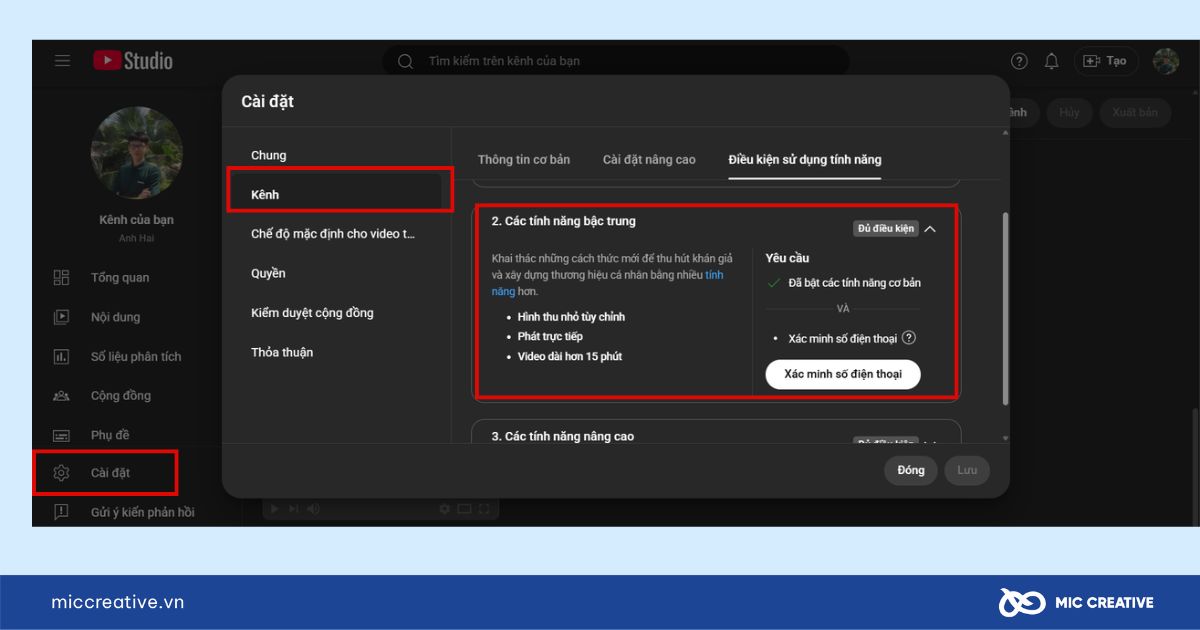
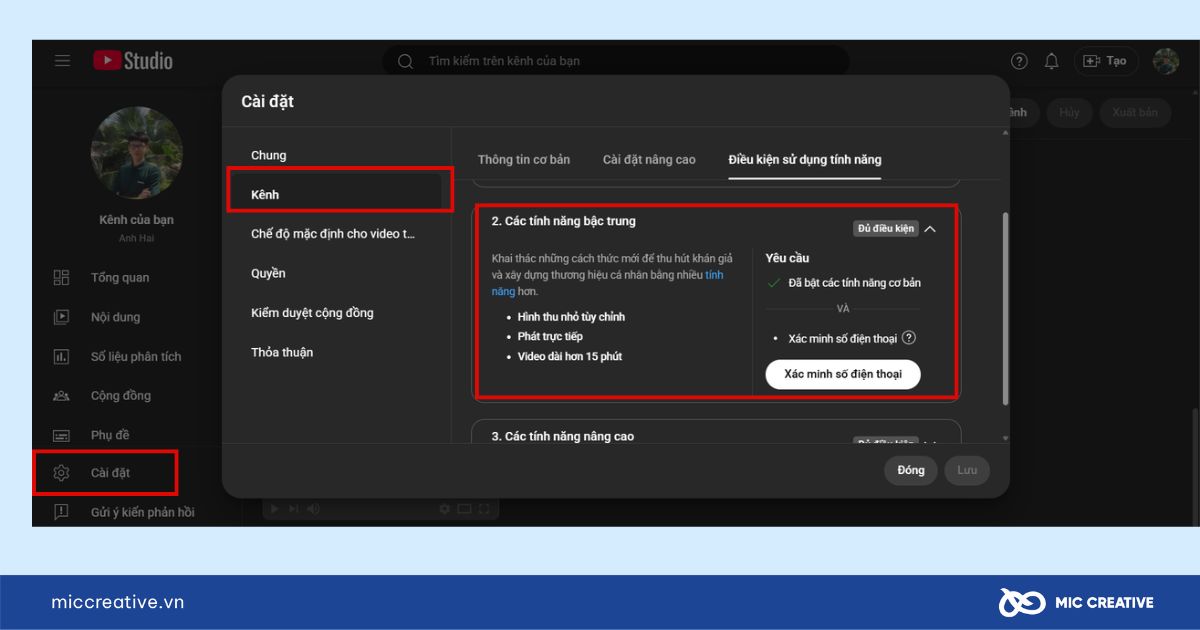
Lợi ích sau khi xác minh:
- Được phép đăng video dài hơn 15 phút.
- Được phép tải lên hình thu nhỏ tùy chỉnh (custom thumbnail) – một yếu tố cực kỳ quan trọng để thu hút lượt xem.
- Được phép phát trực tiếp (livestream).
5.3. Đăng video đầu tiên của bạn
Sau khi đã hoàn tất hai bước trên, kênh của bạn đã sẵn sàng.
- Tại trang chủ YouTube hoặc trong YouTube Studio, nhấp vào biểu tượng “Tạo” (Create) ở góc trên bên phải.
- Chọn “Tải video lên” (Upload videos) và bắt đầu hành trình sáng tạo của bạn.
6. Kết luận
Qua bài viết này, chúng tôi đã hướng dẫn chi tiết cách tạo kênh YouTube một cách nhanh chóng và đơn giản trên cả máy tính lẫn điện thoại. Bạn cũng đã hiểu rõ tầm quan trọng của việc sử dụng Kênh Thương hiệu, cũng như 3 bước tùy chỉnh và xác minh cơ bản để kênh của bạn trông chuyên nghiệp ngay từ đầu.
Nếu bạn đang có nhu cầu liên quan đến dịch vụ Youtube Ads cùng các dịch vụ khác, hãy liên hệ ngay với MIC Creative để được tư vấn giải pháp tối ưu nhất. Chúng tôi tự tin là đối tác Marketing nắm bắt thị trường, thấu hiểu khách hàng, thành thạo công cụ và luôn luôn sáng tạo.